研祥IPC860工控机Windows server2012 R2系统安装及罗克韦尔工控软件安装步骤记录
- 格式:docx
- 大小:1.24 MB
- 文档页数:8

研祥IPC860工控机Windows server2012 R2系统安装及罗克韦尔工控软件安装步骤记录工控机:研祥IPC-860操作系统:Windows server 2012 R2工控软件:Studio5000 V32+Ifix6.0等目录1.研祥IPC-860BIOS设置 (2)2.Windows server2012 R2安装选择 (2)3.Windows server2012 R2更改桌面图标 (2)4.Windows server2012 R2激活系统 (3)5.Windows server2012 R2安装windows更新补丁 (6)6.安装工控机驱动程序 (6)7.Windows server2012 R2添加net frame work 3.5功能 (6)8.Windows server2012 R2安装studio5000 (6)9.Windows server 2012 R2创建系统备份文件 (7)10.Windows server 2012 R2打不开帮助文件 (8)PS: 注意本文档截图分辨率较高,如果觉得看不清,请按住ctrl键,滑动鼠标滚轮放大看,还是很清晰的!1.研祥IPC-860BIOS设置工控机开机,按delete进入BIOS设置,设置启动项为SATA0P4:Slimtype DVD A DS8A启动,保存设置并退出,系统从windows server安装光盘启动,进入系统安装界面;2.Windows server2012 R2安装选择此步骤主要有以下两点需要注意:一定要选择带有GUI的服务器安装选项,如果选择核心服务器安装选项,安装完系统后,会卡在一个命令提示符对话框进不去系统;如果是系统重做,需要格式化之前的系统分区,如果不格式化系统分区,以后每次启动时都会有一个启动新系统还是老系统的选择提示,本人强迫症受不了这个选项,你要是能受得了,不格式化也罢;3.Windows server2012 R2更改桌面图标Windows server 2012 R2操作系统相对于常规的Windows操作系统简化了很多,很大一部分对于windows来说很常规的设置选项,你会发现,都TMD都找不到地方了,包括设置桌面图标的这一项,大家肯定能用的到,桌面只有一个回收站,简直无法想象,多方打听后得出具体方法为:按键win+R,命令行输入:rundll32.exe shell32.dll,Control_RunDLL desk.cpl,,0回车弹出设置桌面图标对话框,根据需要进行更改;4.Windows server2012 R2激活系统进入计算机后需要联网才可以激活Windows server 2012 R2操作系统;联网步骤(条件十分艰苦,没有连接网线的条件,选择USB外驱无线网卡连接网络):安装无线网卡驱动程序将Windows server 2012 R2系统安装文件中的source文件下面的sxs 文件夹拷贝到c盘根目录下,这一步很重要!!!此电脑右键---管理---本地服务器---添加角色和功能勾选无线网服务备用路径选择拷贝的SXS文件夹,C:\sxs,如果不复制sxs文件夹,来指定备用路径,将会提示找不到数据源导致安装失败添加完服务后,连接无线网激活系统,如果依然用不了无线网,需要开启下面3项系统服务,function discovery resource publication、ssdp discovery、upnp devicehost;然后在网络共享中心中的高级适配器设置中开启网络发现5.Windows server2012 R2安装windows更新补丁系统激活后需要安装Windows更新补丁,否则无法安装STUDIO5000,先安装KB2919442,在安装KB2919355,,系统环境将满足Studio5000安装要求,必须按顺序安装Windows独立更新包,否则安装失败;6.安装工控机驱动程序这步就没啥好说的了,傻瓜式操作就好了;7.Windows server2012 R2添加net frame work 3.5功能这一步和安装无线网服务套路是一样的了,不做详细说明了!此电脑右键-----管理-----本地服务器-----添加角色和功能-----勾选net frame work 3.5-----备用路径选择拷贝的SXS文件夹,C:\sxs,如果不指定备用路径,将会提示找不到数据源导致安装失败,再次强调指定备用路径,我是吃过大亏的;8.Windows server2012 R2安装studio5000购买的软件附带两张光盘,一张为纯英文版,包含整套软件,一张为多国语言版,只有logix designer和授权管理器,另外对比了一下Studio5000这部分安装文件,多国语言版相较于纯英文版,小了几十兆,安全起见,选择安装英文版,毕竟英文版是原版9.Windows server 2012 R2创建系统备份文件和上述添加net frame work3.5功能一样的方法,添加Windows server backup功能,功能安装完成后,打开控制面板---管理工具打开Windows server bacup选择本地备份,然后根据需要选择备份计划或者一次性备份进行系统备份10.Windows server 2012 R2打不开帮助文件问题的原因已经知道了,在windows server 2012 r2系统中不再支持传统的帮助文件了,如果仍需要打开的话,需要下载安装适合windows server 2012 r2 系统的win32.hlp。

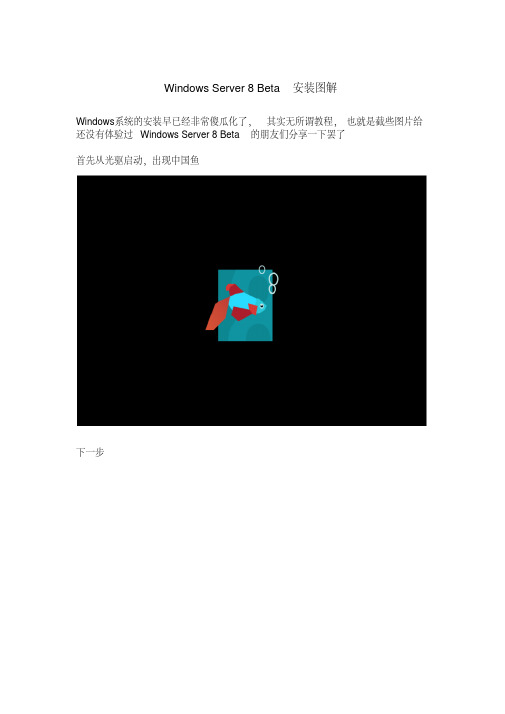
Windows Server 8 Beta安装图解
Windows系统的安装早已经非常傻瓜化了,其实无所谓教程,也就是截些图片给还没有体验过Windows Server 8 Beta的朋友们分享一下罢了
首先从光驱启动,出现中国鱼
下一步
点击“现在安装”
这里选择要安装的版本,上面的是Server Core Installation,类似于Linux
的文本界面,系统安装好之后只有一个cmd窗口,一切配置靠命令来完成(Linux 图形界面慢慢有了进步,微软却朝着纯命令行界面发展……)
下面仍然是以前传统的图形界面,我们选择图形界面版本来安装
“我接受许可条款”,下一步
自定义。

Windows Server 2012R2安装过程图解准备工作1、服务器:HPE DL360 GEN10(4块硬盘)2、安装介质盘或镜像文件(ISO):Windows Server 2012 R2 Standard x64(英文版)iLO的设置和使用iLO是Integrated Ligths-out的简称,是HP服务器上集成的远程管理端口,它是一组芯片内部集成vxworks嵌入式操作系统,通过一个标准RJ45接口连接到工作环境的交换机。
只要将服务器接入网络并且没有断开服务器的电源,不管HP服务器的处于何种状态(开机、关机、重启),都可以允许用户通过网络进行远程管理。
简单来说,iLO是高级别的远程KVM 系统,可以将服务器的显示信息显示在本地,并且使用本地的键盘鼠标控制、操作服务器,并可以将本地的光盘镜像、文件夹作为虚拟光驱映射并加载到服务器中。
使用iLO,可以完成低层的BIOS设置、磁盘RAID配置、操作系统的安装等底层的工作,并且可以在完成系统安装后实现系统的远程控制与管理。
iLO有自己的处理器、存储和网卡,默认网卡的配置是DHCP。
管理员可以在HP服务器刚开始启动的时候进入iLO界面修改IP、添加或修改管理用户名与密码。
1、在服务器启动过程中按F9,进入HPE服务器系统实用工具的配置界面。
2、选择系统配置进入。
3、在系统配置中选择iLO5配置程序。
4、选择网络选项进入进行网络配置5、关闭默认设置的DHCP,根据服务器所处的网络环境配置相应的IP地址,确保可以从网络内的其他电脑访问到该IP。
设置完成后按F10保存变更。
6、返回到上一界面,选择用户管理。
7、服务器出厂默认只有一个administrator用户,初始密码在服务器前面板左侧的一个吊牌中,将其拉出就可以看到初始的用户名(Administrator)与初始密码。
用户可以自行修改管理员的密码或另行创建一个管理员用户,以便使用iLO登录管理该服务器。


Windows Server 2012 R2安装指导以在RH2285 V2服务器上安装为例,适用以下机型RH2288 V3RH2285 V3RH1288 V31 安装前准备1.1 硬件环境准备请您自行准备操作系统安装光盘或镜像文件。
1.2 软件环境准备需要下载驱动软件、版本配套表,并进行驱动程序版本查询,流程如下:●请根据服务器硬件配置的实际情况,获取所需的最新驱动以及版本配套表。
●服务器未配置的硬件的驱动程序不需要安装。
●若按下述方法无法获取到正确的驱动,请联系华为技术支持。
●若按后续方法安装驱动后,服务器仍存在不可识别设备,请联系华为技术支持。
下载驱动安装包此处仅以CH121为例进行说明,不同服务器请下载对应的驱动安装包。
1.登录网站。
2.在主菜单中,选择“服务支持> 软件下载> 云计算与数据中心>服务器”。
3.在导航树中,选择目标服务器的名称和版本号,例如“刀片服务器>E9000 Series > Tecal CH121 > V100R001C00SPC120”。
4.在《驱动程序配套表》中查找待安装操作系统对应的驱动名称。
5.下载步骤4中查询到的驱动安装包。
下载驱动程序配套表此处仅以CH121为例进行说明,不同服务器请下载对应的驱动程序配套表。
6.登录网站。
7.在主菜单中,选择“服务支持> 软件下载> 云计算与数据中心>服务器”。
8.在导航树中,选择目标服务器的名称和版本号,例如“刀片服务器>E9000 Series > Tecal CH121 > V100R001C00SPC120”。
9.下载《驱动程序配套表》。
《驱动程序配套表》中可以查看到不同操作系统对应的驱动程序名称,例如图8-1.OS与驱动对应关系举例----结束1.3 环境配置1、单板在启动阶段点击“DEL”键,设置BIOS时间为当前时间。
2、输入“F9”,将BIOS的设置进行“Load Optimal Default”操作,“YES”确认。
如何安装Windows Server 2012 R2?关键信息项:1、安装准备硬件要求软件要求备份重要数据2、安装步骤启动安装程序选择安装类型输入产品密钥选择安装分区等待安装完成3、安装后的配置网络设置服务器角色配置安全设置系统更新11 安装准备111 硬件要求为了确保 Windows Server 2012 R2 能够稳定运行,您的计算机硬件应满足以下最低要求:处理器:14GHz 64 位处理器内存:512MB(对于服务器核心安装为 2GB,对于带有图形用户界面的服务器安装为 4GB)硬盘空间:32GB(对于服务器核心安装为 10GB,对于带有图形用户界面的服务器安装为 40GB)112 软件要求确保您拥有 Windows Server 2012 R2 的安装介质,如光盘或 USB 启动盘。
检查您的计算机 BIOS 设置,确保其支持从所选的安装介质启动。
113 备份重要数据在安装操作系统之前,强烈建议您备份计算机上的重要数据。
这可以防止在安装过程中意外丢失数据。
12 安装步骤121 启动安装程序将 Windows Server 2012 R2 安装介质插入计算机,并从相应的设备启动计算机。
安装程序将自动加载。
122 选择安装类型您将有以下安装类型选项:服务器核心安装:这是一种精简的安装选项,只包含基本的服务器功能,适合有经验的管理员和对资源要求较低的环境。
带有图形用户界面的服务器安装:提供完整的图形用户界面,更适合初次使用和需要直观操作界面的用户。
123 输入产品密钥在相应的字段中输入有效的 Windows Server 2012 R2 产品密钥。
124 选择安装分区选择要安装 Windows Server 2012 R2 的硬盘分区。
如果需要,您可以在此步骤中对硬盘进行分区和格式化操作。
125 等待安装完成安装过程将自动进行,期间计算机可能会多次重启。
请耐心等待,直到安装完成。
13 安装后的配置131 网络设置配置 IP 地址、子网掩码、网关和 DNS 服务器信息,以使服务器能够连接到网络。
Windows Server 2012 R2 64位中文版系统网站搭建环境配置教程
1、找到服务器管理器,如图:
点击进入页面如下,选择“添加角色和功能”进入添加界面。
2、点击下一步,如图:
3、安装类型选择:“基于角色或基于功能的安装”,点击下一步,如图:
4、服务器选择页面,从服务器池中选择服务器即可。
点击下一
步,如图:
5、服务器角色中一定要勾选:“web服务器(IIS)”点击添加功能后,然后点击下一步,如图:
6、功能页面中选项很多无需勾选,点击下一步,如图:
7、进入角色服务页面后,在要用程序开发类目下勾选CGI、ISAPI 扩展、ISAPI率先器三个选项后,点击下一步,如图:
8、最后点击安装即可,如图。
windows server 2012 R2安装和配置wsus 4.0—风2019/6/3 —WSUS是Windows Server Update Services的简称,使用它可以让局域网中的电脑及时获得微软的升级程序。
windows server 2012 R2之前的操作系统只能安装WSUS 3.0,而WSUS 3.0无法给较新的操作系统(例如windows 10)提供补丁,所以我们应该至少使用windows server 2012 R2来安装WSUS 4.0。
下面是具体安装步骤。
打开“控制面板—管理工具—服务器管理”,点击“添加角色和功能”,然后点“下一步”。
服务器角色中点击选择“Windows Server更新服务”—“添加功能”。
功能中点击选择“后台智能传输服务(BITS)”和“Telnet客户端”(与wsus无关,只是方便测试网络)。
一般只勾选“WID数据库”和“WSUS服务”。
输入一个WSUS保存更新文件的目录,例如d:\wsus,所在分区最好有100G以上的空闲空间(具体要看单位网络中有哪些微软产品)。
角色服务中用默认选项即可,不需要改变。
至此,windows server 2012 R2中安装WSUS 4.0已经完成,但还不能使用,需要进行配置。
打开“控制面板—管理工具—Windows Server 更新服务”,然后点“下一步”。
不建议勾选“加入Microsoft更新改善计划”。
建议第一次同步是从微软服务器同步。
如果公司有统一的上级WSUS 服务器,也是在这里设置。
如果有上网代理服务器才需要设置。
点击“开始连接”后,需要等待比较长的时间,请耐心等待。
连接成功后,“下一步”按钮从灰色变成黑色,就可以点击。
“语言”只选择“中文(简体)”。
“产品”选择公司网络中使用的微软产品,例如office 2007、window 10 (window 10后面还有内容的不选)等。
“分类”建议只选择默认的三个分类。
研祥IPC860工控机Windows server2012 R2系统安装及罗克韦尔工
控软件安装步骤记录
工控机:研祥IPC-860
操作系统:Windows server 2012 R2
工控软件:Studio5000 V32+Ifix6.0等
目录
1.研祥IPC-860BIOS设置 (2)
2.Windows server2012 R2安装选择 (2)
3.Windows server2012 R2更改桌面图标 (2)
4.Windows server2012 R2激活系统 (3)
5.Windows server2012 R2安装windows更新补丁 (6)
6.安装工控机驱动程序 (6)
7.Windows server2012 R2添加net frame work 3.5功能 (6)
8.Windows server2012 R2安装studio5000 (6)
9.Windows server 2012 R2创建系统备份文件 (7)
10.Windows server 2012 R2打不开帮助文件 (8)
PS: 注意本文档截图分辨率较高,如果觉得看不清,请按住ctrl键,滑动鼠标滚轮放大看,还是很清晰的!
1.研祥IPC-860BIOS设置
工控机开机,按delete进入BIOS设置,设置启动项为SATA0
P4:Slimtype DVD A DS8A启动,保存设置并退出,系统从windows server安装光盘启动,进入系统安装界面;
2.Windows server2012 R2安装选择
此步骤主要有以下两点需要注意:
一定要选择带有GUI的服务器安装选项,如果选择核心服务器安装选项,安装完系统后,会卡在一个命令提示符对话框进不去系统;
如果是系统重做,需要格式化之前的系统分区,如果不格式化系统分区,以后每次启动时都会有一个启动新系统还是老系统的选择提示,本人强迫症受不了这个选项,你要是能受得了,不格式化也罢;
3.Windows server2012 R2更改桌面图标
Windows server 2012 R2操作系统相对于常规的Windows操作系统简化了很多,很大一部分对于windows来说很常规的设置选项,
你会发现,都TMD都找不到地方了,包括设置桌面图标的这一项,大家肯定能用的到,桌面只有一个回收站,简直无法想象,多方打听后得出具体方法为:按键win+R,命令行输入:rundll32.exe shell32.dll,Control_RunDLL desk.cpl,,0回车弹出设置桌面图标对话框,根据需要进行更改;
4.Windows server2012 R2激活系统
进入计算机后需要联网才可以激活Windows server 2012 R2操作系统;
联网步骤(条件十分艰苦,没有连接网线的条件,选择USB外驱无线网卡连接网络):安装无线网卡驱动程序
将Windows server 2012 R2系统安装文件中的source文件下面的sxs 文件夹拷贝到c盘根目录下,这一步很重要!!!
此电脑右键---管理---本地服务器---添加角色和功能
勾选无线网服务
备用路径选择拷贝的SXS文件夹,C:\sxs,如果不复制sxs文件夹,来指定备用路径,将会提示找不到数据源导致安装失败
添加完服务后,连接无线网激活系统,如果依然用不了无线网,需要开启下面3项系统服务,function discovery resource publication、ssdp discovery、upnp devicehost;然后在网络共享中心中的高级适配器设置中开启网络发现
5.Windows server2012 R2安装windows更新补丁
系统激活后需要安装Windows更新补丁,否则无法安装STUDIO5000,先安装KB2919442,在安装KB2919355,,系统环境将满足Studio5000安装要求,必须按顺序安装Windows独立更新包,否则安装失败;
6.安装工控机驱动程序
这步就没啥好说的了,傻瓜式操作就好了;
7.Windows server2012 R2添加net frame work 3.5功能
这一步和安装无线网服务套路是一样的了,不做详细说明了!此电脑右键-----管理-----本地服务器-----添加角色和功能-----勾选net frame work 3.5-----备用路径选择拷贝的SXS文件夹,C:\sxs,如果不指定备用路径,将会提示找不到数据源导致安装失败,再次强调指定备用路径,我是吃过大亏的;
8.Windows server2012 R2安装studio5000
购买的软件附带两张光盘,一张为纯英文版,包含整套软件,一张为多国语言版,只有logix designer和授权管理器,另外对比了一下Studio5000这部分安装文件,多国语言版相较于纯英文版,小了几十兆,安全起见,选择安装英文版,毕竟英文版是原版
9.Windows server 2012 R2创建系统备份文件
和上述添加net frame work3.5功能一样的方法,添加Windows server backup功能,功能安装完成后,打开控制面板---管理工具
打开Windows server bacup
选择本地备份,然后根据需要选择备份计划或者一次性备份进行系统
备份
10.Windows server 2012 R2打不开帮助文件
问题的原因已经知道了,在windows server 2012 r2系统中不再支持传统的帮助文件了,如果仍需要打开的话,需要下载安装适合windows server 2012 r2 系统的win32.hlp。